这篇文章主要介绍“win8如何设置电脑开机密码”,在日常操作中,相信很多人在win8如何设置电脑开机密码问题上存在疑惑,小编查阅了各式资料,整理出简单好用的操作方法,希望对大家解答”win8如何设置电脑开机密码”的疑惑有所帮助!接下来,请跟着小编一起来学习吧!
win8设置电脑开机密码的方法
1.进入win8系统桌面,双击双击打开【这台电脑】,进入下一步。

2.接着点击打开界面上方的【打开控制面板】功能。
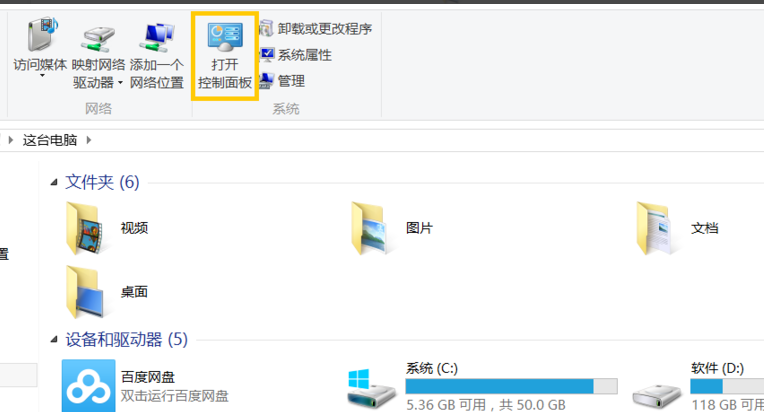
3.然后再控制面板中选择【用户账户和家庭安全】打开。
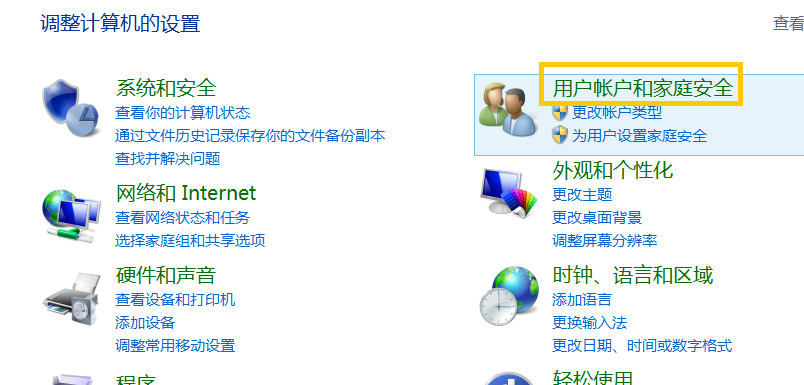
4.选择【用户账户】,进入下一步。
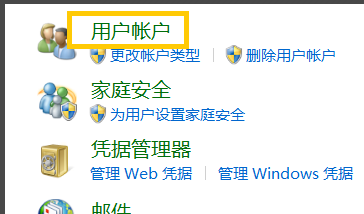
5.然后点击打开【在电脑设置中更改我的账户信息】选项,进入下一步。
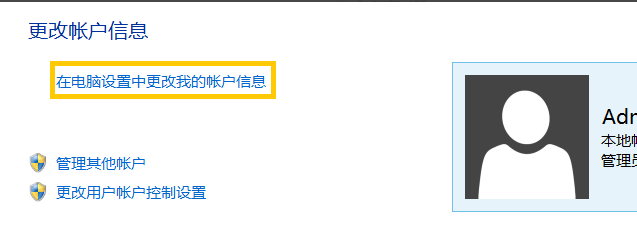
6.在弹出的界面中点击【登录选项】,然后选择【添加】,进入下一步。
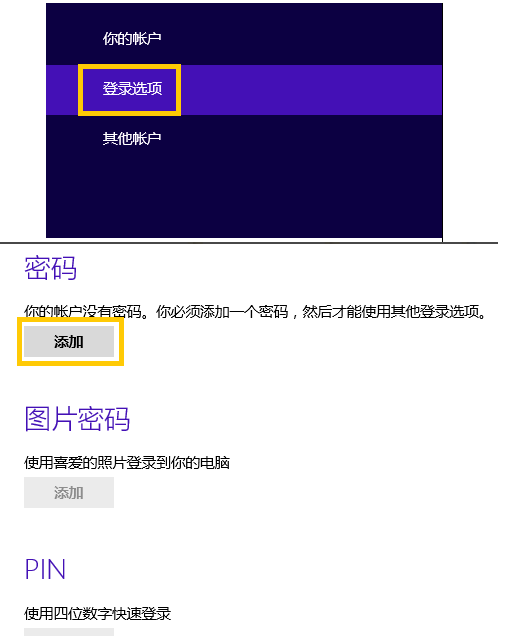
7.最后输入自己需要设置的密码,点击确定即可。
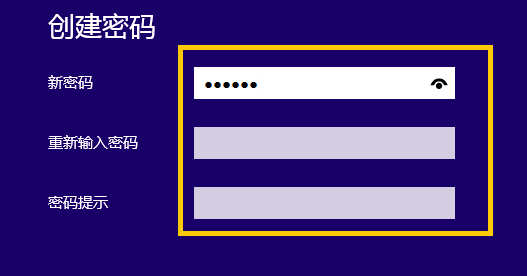
设置完毕后重启电脑就需要输入电脑开机密码才可以登录了。
到此,关于“win8如何设置电脑开机密码”的学习就结束了,希望能够解决大家的疑惑。理论与实践的搭配能更好的帮助大家学习,快去试试吧!若想继续学习更多相关知识,请继续关注亿速云网站,小编会继续努力为大家带来更多实用的文章!
免责声明:本站发布的内容(图片、视频和文字)以原创、转载和分享为主,文章观点不代表本网站立场,如果涉及侵权请联系站长邮箱:is@yisu.com进行举报,并提供相关证据,一经查实,将立刻删除涉嫌侵权内容。